Sådan konverteres MXF til MP4: Top 4 værktøjer til at forenkle din arbejdsgang
MXF (Material Exchange Format) og MP4 er to populære filformater, men de tjener forskellige formål. MXF bruges almindeligvis i professionelle videomiljøer som broadcast og post-produktion på grund af dets robuste metadataunderstøttelse. MXF-filer er dog ofte inkompatible med almindelige enheder og medieafspillere, og det er her MP4 kommer ind. MP4 tilbyder høj kompatibilitet, mindre filstørrelser og brugervenlighed, hvilket gør det til det foretrukne format til deling, streaming og redigering. I denne artikel viser vi dig, hvordan du gør konverter MXF til MP4 ved hjælp af 4 forskellige værktøjer, hver med sin fordel.

- GUIDELISTE
- Del 1. Sådan konverteres MXF til MP4 i ArkThinker Video Converter Ultimate
- Del 2. Sådan konverteres MXF til MP4 i håndbremse
- Del 3. Sådan konverteres MXF til MP4 i VLC Media Player
- Del 4. Sådan konverteres MXF til MP4 i Movavi MXF til MP4 Converter
- Del 5. Ofte stillede spørgsmål
Del 1. Sådan konverteres MXF til MP4 i ArkThinker Video Converter Ultimate
Platform: Windows, Mac
Hvis du vil udføre den hurtige MXF til MP4 konvertering ubesværet, er den første metode bedst for dig. ArkThinker Video Converter Ultimate er en nem, men kraftfuld videokonverter, der giver hurtig og effektiv konvertering af store MXF-filer til MP4. Det bevarer output i høj kvalitet ved at understøtte H.265 og VP9 codec. Det understøtter batch MXF til MP4 konvertering for at spare dig tid. Ikke kun konverteren, men den kan også fungere som en videoredigerer til at redigere MP4-filer før eksport, som trimning, beskæring, rotation, forbedring og mere.
Gratis download og installer softwaren fra ArkThinkers officielle hjemmeside.
Åbn MXF til MP4-konverteren og klik på Tilføj filer knappen for at indlæse din MXF-fil. Du kan tilføje flere MXF-filer eller en hel mappe til batchkonvertering.
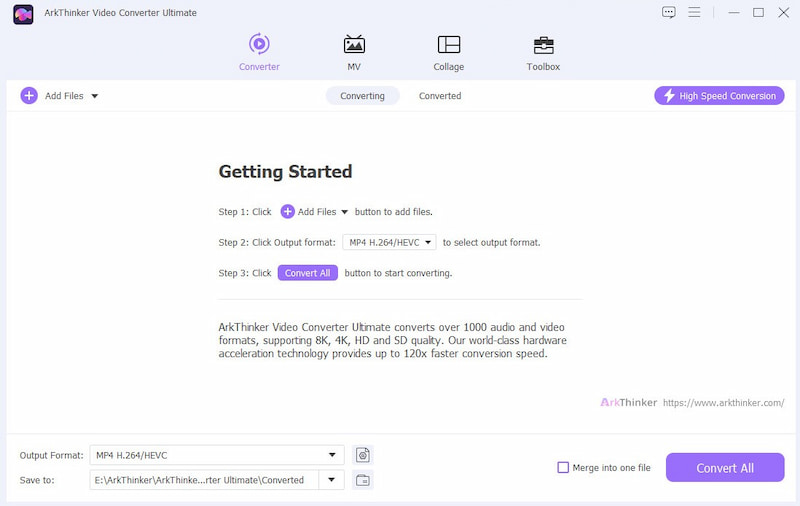
Find Outputformat rullemenuen og vælg MP4 fra Video afsnittet under fanen Profil.

Klik om nødvendigt på den brugerdefinerede profil ved siden af MP4-indstillingen. Her kan du ændre indstillinger som opløsning, codec, kanaler, samplinghastighed og bitrate. Når du har foretaget dine justeringer, skal du klikke på OK for at gemme dem.
Husk, at video-codec'et skal være H.264, og lyd-codec'et skal være MP3 for den bedste kompatibilitet.

Angiv outputmappen i bunden af grænsefladen for at angive, hvor dine konverterede MP4-filer vil blive gemt. Når du har konfigureret dette, skal du klikke Konverter alle for at igangsætte konverteringsprocessen.
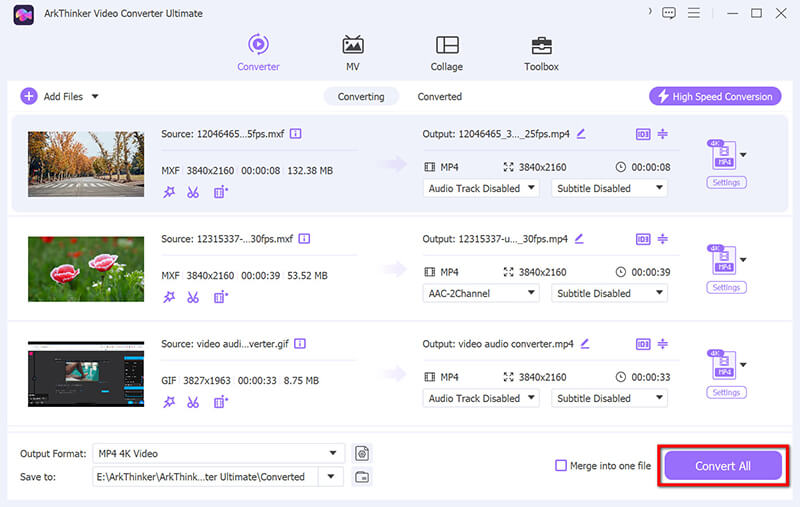
Bemærk: Dette værktøj understøtter også redigering af MP4-filer som f.eks beskæring af MP4, fjernelse af vandmærker fra MP4, komprimering af MP4-filer og mere under dens værktøjskasse.
Del 2. Sådan konverteres MXF til MP4 i håndbremse
Platform: Windows, Mac, Linux
Hvis du har brug for freeware til at konvertere .mxf til .mp4 er HandBrake en god mulighed. Det er en gratis og open source videotranscoder, der udmærker sig ved at konvertere MXF-filer til MP4. Det er kendt for sine kraftfulde komprimeringsevner, som kan reducere filstørrelsen betydeligt uden at gå på kompromis med kvaliteten. Dette gør den ideel til dem, der har brug for en gratis løsning til konvertering af MXF-filer i professionel kvalitet.
Download og installer HandBrake på din computer. Start softwaren og klik på Open Source for at indlæse din MXF-fil eller -mappe. Eller bare træk og slip MXF-filerne i dette værktøj.
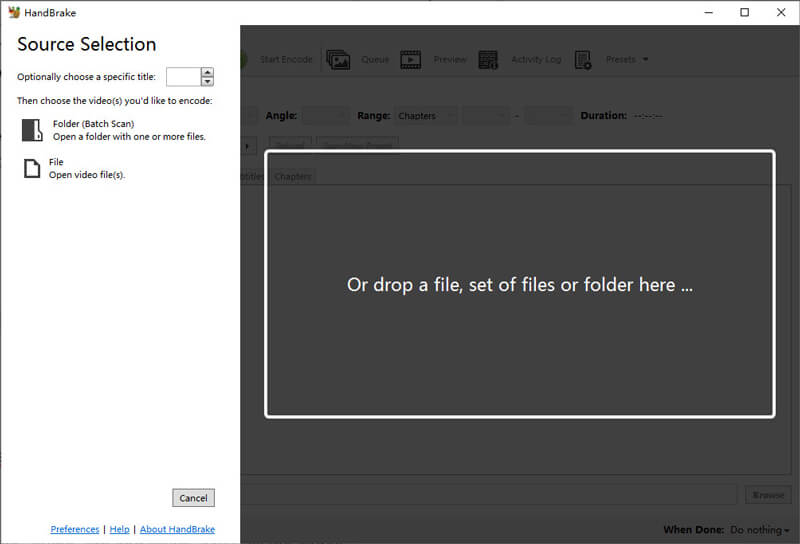
I den Forudindstillet menuen, vælg en forudindstilling, der passer til MP4 (f.eks. Fast 1080p30). Indstil Format til MP4, og juster video- og lydindstillingerne efter behov.
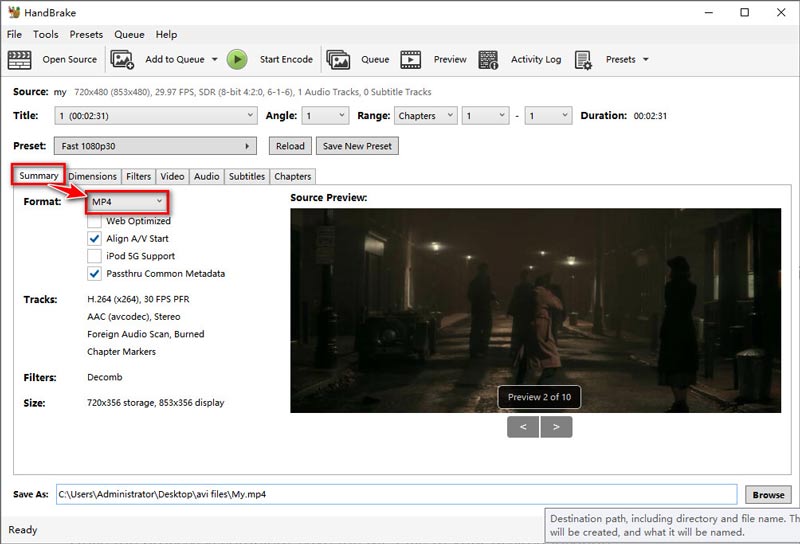
Klik på Start indkodning knappen øverst for at konvertere. MXF til MP4 med det samme.
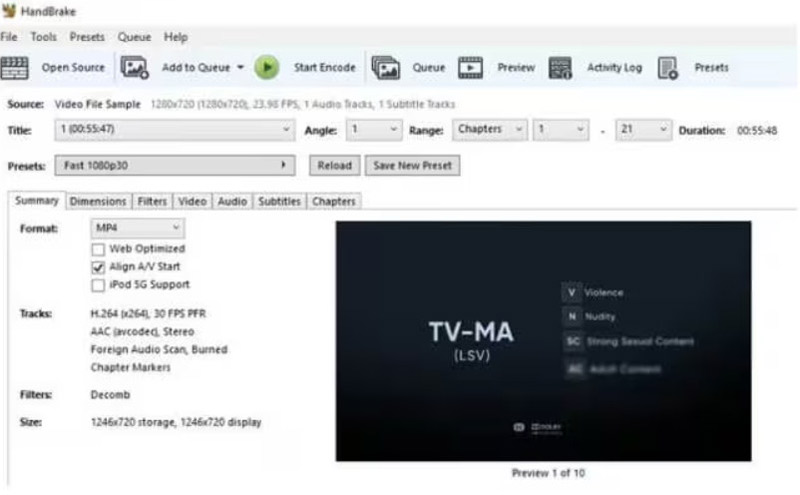
Hvis videoen afspilles uden lyd efter konvertering, skal du sørge for at kontrollere lydsporindstillingerne i HandBrake før kodning. HandBrake er meget nem at bruge, men den udsender kun MKV og MP4.
Del 3. Sådan konverteres MXF til MP4 i VLC Media Player
Platform: Windows, Mac, Linux
VLC Media Player er altid en god mulighed som medieafspiller. Ved du, om det kan udføre MXF til MP4-konvertering? Det er almindeligt kendt som en gratis medieafspiller, men det har også videokonverteringsmuligheder. Selvom det ikke er så funktionelt som nogle dedikerede konvertere, tilbyder VLC en metode til at konvertere MXF til MP4 for dem, der foretrækker at bruge minimalistisk software.
Download og installer det fra det officielle VLC-websted. Den er tilgængelig til Windows, macOS og Linux. Start VLC Media Player.
Klik på i VLC-menulinjen Medier. Vælg Konverter / Gem fra rullemenuen (eller tryk på Ctrl + R i Windows).

Klik på i vinduet Åbn medier Tilføje for at importere din MXF-fil og vælge den. Her, hvis du har flere MXF-filer, skal du bare vælge dem.
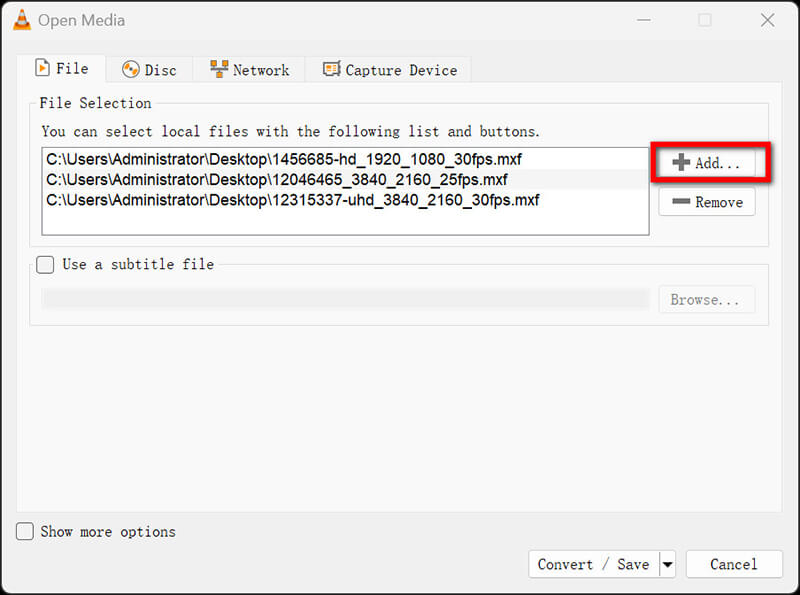
Når du er tilføjet, skal du klikke på Konverter / Gem knappen i bunden.

Gå til rullemenuen Profil i vinduet Konverter. Vælge Video - H.264 + MP3 (MP4) til konvertering til MP4-format.
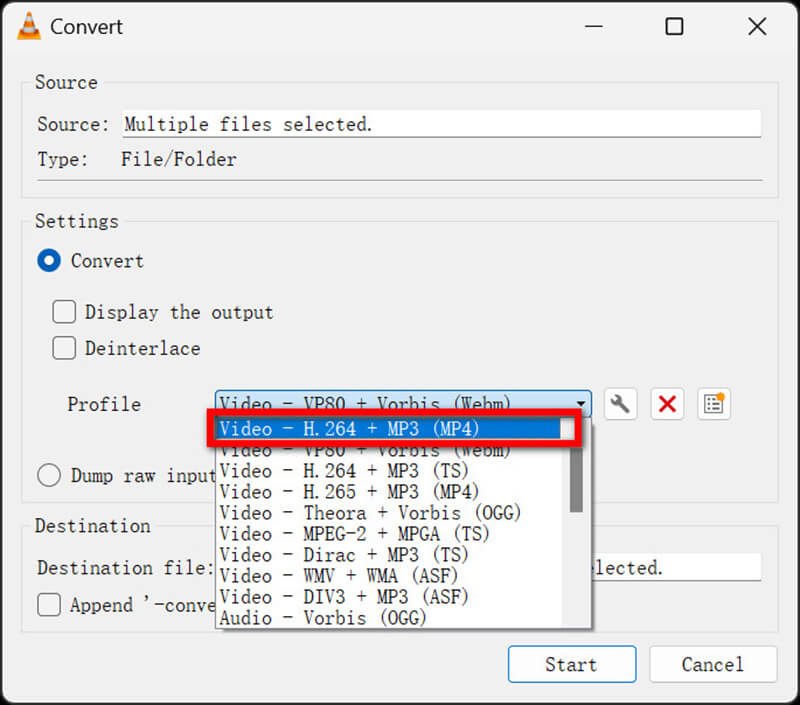
Under Destination skal du klikke på Gennemse for at vælge, hvor du vil gemme din konverterede MP4-fil og give den et navn. Til sidst skal du klikke på Konverter for at starte processen.
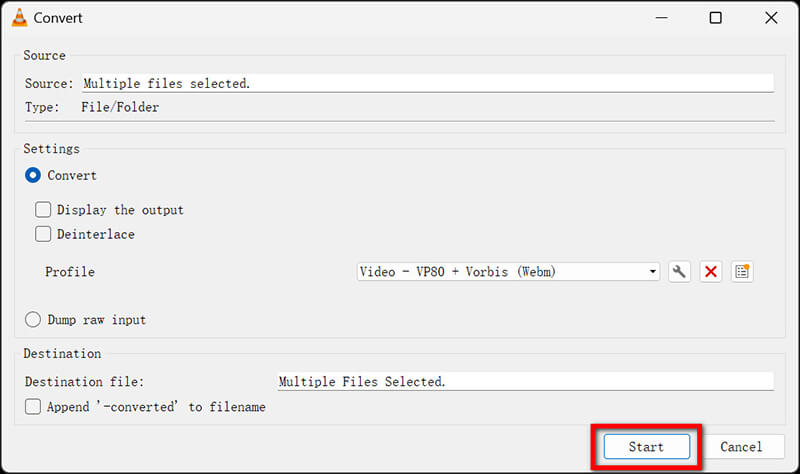
Når konverteringen er fuldført, skal du gå til den mappe, hvor du gemte filen, og åbne MP4 for at sikre, at den afspilles korrekt.
Hvis VLC ikke formår at konvertere MXF-filer, skal du sikre dig, at du har den nyeste version installeret, da ældre versioner muligvis mangler MXF-formatunderstøttelse.
Del 4. Sådan konverteres MXF til MP4 i Movavi MXF til MP4 Converter
Platform: Windows, Mac
Movavi Video Converter er en anden MXF til MP4-filkonverter som ArkThinker. Det er også et godt valg for brugere, der foretrækker en intuitiv grænseflade. Det giver en problemfri oplevelse og konverterer MXF-filer til MP4 med imponerende hastigheder, selv for store filer. Movavi kommer også med grundlæggende redigeringsværktøjer, som giver mulighed for hurtig trimning, klipning og sammenlægning af videoklip før konvertering.
Download og installer Movavi Video Converter. Åbn programmet og klik på Tilføj medier > Tilføj video for at importere din MXF-fil. For batchkonvertering af MXF til MP4 skal du bare trække og slippe flere filer her.
Vælg MP4 som dit outputformat i bunden af grænsefladen. For det meste er MP4-formatet fremhævet som standard.

Brug eventuelt Redigere knappen for at justere videoen før konvertering. Her kan du redigere undertekster, vandmærker, effekter, trimme MP4-video og lave flere redigeringseffekter.

Klik på Konvertere knappen for at starte konverteringsprocessen.

For store filer kan konverteringen tage længere tid. Prøv at opdele videoen i mindre dele ved hjælp af den indbyggede MP4 trimmer at fremskynde processen.
Del 5. Ofte stillede spørgsmål
Er MXF bedre kvalitet end MP4?
MXF betragtes ofte som et format af højere kvalitet, fordi det er designet til professionelle videomiljøer og kan gemme omfattende metadata. Men til almindelig brug foretrækkes MP4 på grund af dens alsidighed og mindre filstørrelse.
Hvordan ændres MXF til MP4 på Mac?
Værktøjer som ArkThinker Video Converter Ultimate, HandBrake og Movavi Video Converter fungerer godt på Mac. Følg trinene nævnt ovenfor for hvert respektive værktøj for at konvertere MXF til MP4 på en Mac.
Hvordan konverterer jeg MXF-filer til QuickTime på Mac?
For at konvertere MXF til QuickTime MOV kan du bruge et værktøj som ArkThinker Video Converter Ultimate. I stedet for at vælge MP4 som outputformat, skal du vælge MOV fra formatindstillingerne.
Konklusion
Konvertering af MXF til MP4 giver fordelen ved bredere kompatibilitet og brugervenlighed, hvilket gør dine mediefiler tilgængelige på tværs af forskellige enheder og platforme. Vi delte 4 metoder til at ændre MXF til MP4 i forskellige værktøjer. Hver metode har unikke fordele, fra den hurtige ArkThinker Video Converter Ultimate til den gratis VLC Media Player. Hvilken metode er din favorit? Eller har du foreslået bedre måder? Del os her.
Hvad synes du om dette indlæg? Klik for at bedømme dette opslag.
Fremragende
Bedømmelse: 4.9 / 5 (baseret på 414 stemmer)
Relative artikler
- Konverter video
- Trin-for-trin guide til at konvertere M2TS til MKV
- Top 5 WebM til MP4-konvertere i 2024
- Sådan konverteres WAV til MP3 i 5 værktøjer uden begrænsninger
- Top 4 konvertere til at ændre videostørrelse og billedformat
- 4 måder at konvertere MP4 til WebM Online. Computer og mobil
- Hvad er DAV-fil, og hvordan man spiller den
- Ultimativ anmeldelse til XMedia Recode [Trin inkl.]
- Bedste 5 måder at hjælpe dig med at konvertere QuickTime-format til MP4
- Sådan får du din MP4-film og eksporterer den fra VLC-afspiller
- VideoSolo Video Converter Ultimate Review [2024]



